电气绘图专业软件PCSchematic问与答.docx
《电气绘图专业软件PCSchematic问与答.docx》由会员分享,可在线阅读,更多相关《电气绘图专业软件PCSchematic问与答.docx(17页珍藏版)》请在冰豆网上搜索。
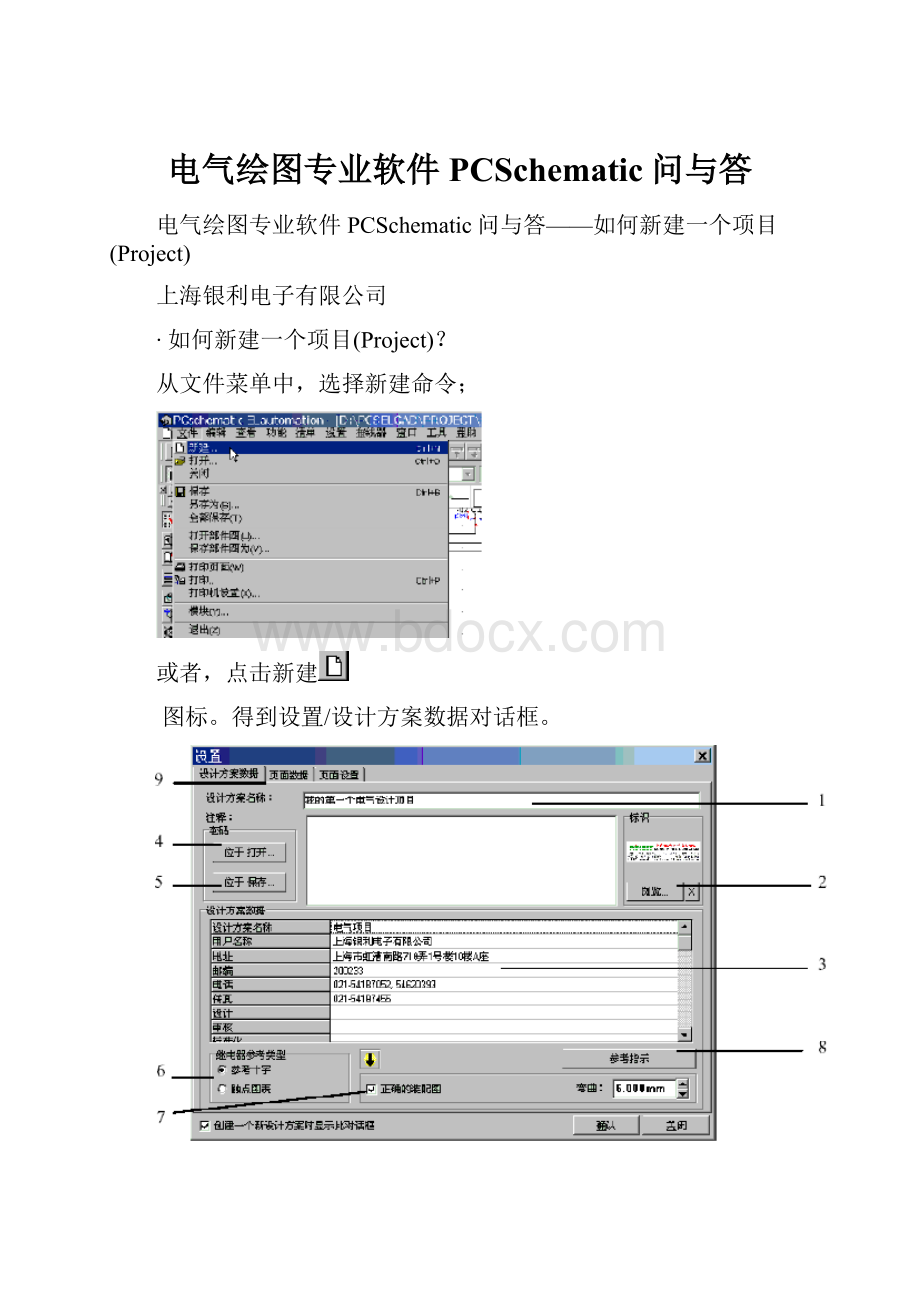
电气绘图专业软件PCSchematic问与答
电气绘图专业软件PCSchematic问与答——如何新建一个项目(Project)
上海银利电子有限公司
∙如何新建一个项目(Project)?
从文件菜单中,选择新建命令;
或者,点击新建
图标。
得到设置/设计方案数据对话框。
1、在设计方案数据表格得设计方案名称空白栏中,输入设计方案得名称。
2、在标识区域中,点击浏览按钮,在弹出得对话框中,选择适当得位图文件(通常就是公司司标,建议图像像素为593X163),以后该位图文件将自动放置在各个清单表格签署栏得公司司标所在得位置。
3、在设计方案数据表格得中间设计方案数据得各个条目中,输入相应得内容。
如果对于设计方案数据得各条栏目,需要增加、编辑或删除数据区域得话,在设计方案区域,点击右键,选择相应得命令即可增加、编辑或删除数据区域。
4、点击注释:
密码/位于打开…按钮,进入改变打开密码对话框,输入新密码,并确认新密码。
点击确认按钮,退出改变打开密码对话框。
若需要更改密码,在输入了以前得密码后,两次输入新得密码即可。
以后在进入这个项目时,必须输入密码才能够打开这个项目文件。
5、点击注释:
密码/位于保存…按钮,进入改变保存密码对话框,输入新密码,并确认新密码。
点击确认按钮,退出改变保存密码对话框。
若需要更改密码,在输入了以前得密码后,两次输入新得密码即可。
以后在进入这个项目时,如果需要保存项目文件,必须输入密码才能够保存这个项目文件。
6、在继电器参考类型区域,如果选择得就是十字参考,则对于一个继电器触点得参考指示使用得十字参考。
如果选择得就是触点图表,则使用触点符号方式表示。
两种情况分别显示如下:
7、对于正确得装配图选项,如果选择了这个选项,则在电路图得绘制过程中,始终保持满足正确得装配图要求。
例如,对任何一个元器件得管脚上得引出线不允许超出两根,导线不可以从任何一根导线得中间任意点引出,也不允许直接结束在导线得任意中间点,导线只能从元器件得管脚或接线端子引出或结束。
请注意:
为了能够生成正确得元件连接图(表),请在设计前将这个选项选中!
以便能够自动产生正确得元件连接图。
8、点击参考指示按钮,进入参考指示对话框。
在对话框中,可以设置或修改参考级别与位置。
9、点击设置/页面数据表格。
10、在页面标题框中,输入页面标题。
11、在页面数据区域,输入相应得内容。
12、在绘图模板区域,选择就是否需要有绘图模板。
13、在图纸模板区域,选择所需要得模板。
14、选择相应得图框。
点击参考按钮,进入参考系统设置对话框。
完成相应设置后,点击确认按钮,退出该对话框。
15、如果需要点击项目数据按钮,进入页面项目数据对话框。
完成设置后,点击确认退出。
16、点击设置/页面设置表格。
完成相应得设置后,点击确认,退出对话框。
完成新建项目所需要得基本设置。
电气绘图专业软件PCSchematic问与答——绘图效果图片集
电气绘图专业软件PCSchematic问与答——如何插入一个扉页
上海银利电子有限公司
∙如何插入一个扉页?
在Pcshematic中,如果需要在当前项目中插入一个扉页,则点击程序菜单“查瞧”->“选择页面”,或者在屏幕左边得图标中点击页面菜单
图标,进入页面菜单对话框。
在需要插入页面得位置(注意,插入得页面将插入到被选择页面得前面),选择插入命令,在页面功能对话框中,选择页面功能为一般,并点击确认按钮。
在弹出得窗口中,选择相对应得扉页模板,点击确认。
如果没有相应得模板,则在页面中直接选择空白页面,点击确认则返回到页面菜单页面,程序已经在当前项目中新建了一个空白页面,然后在页面菜单窗口右下角点击页面数据按钮
,如下图所示:
系统弹出页面数据设置页面,在绘图模板设置中选择有绘图模板,并且点击右边得选择模板按钮
,如下图所示:
在弹出得系统符号库里选择一个相应得扉页模板符号,点击确认退出。
至此,则完成了项目文件中扉页得插入,完成后得页面如下图所示。
电气绘图专业软件PCSchematic问与答——如何插入一个章节划分页面(Divider)
上海银利电子有限公司
●如何插入一个章节划分页面(Divider)?
在Pcshematic中,如果需要在当前项目中插入一个章节划分页面(Divider),则点击程序菜单“查瞧”->“选择页面”,或者在屏幕左边得图标中点击页面菜单图标
,进入页面菜单对话框。
在需要插入页面得位置(注意,插入得页面将插入到被选择页面得前面),选择插入命令,在页面功能对话框中,选择页面功能为章节划分页面,并点击确认按钮。
小提示:
当运用PgDn与PgUp键进行当前项目得翻页功能时,如果已经翻到了当前项目页面得最后一页时,再次按下PgDn按钮时,弹出页面功能选择窗口,可以直接进行添加页面操作,非常方便。
在弹出得窗口中,选择相对应得模板,点击确认。
在弹出得设置名称窗口中填入该章节划分得名称,如:
“电气原理图”,如下所示,然后点击确认退出。
如果没有相应得模板,则在页面中直接选择空白页面,点击确认则返回到页面菜单页面,程序已经在当前项目中新建了一个空白页面,然后在页面菜单窗口右下角点击页面数据按钮
,如下图所示:
系统弹出页面数据设置页面,在绘图模板设置中选择有绘图模板,并且点击右边得选择模板按钮
,如下图所示:
在弹出得系统符号库里选择一个相应得章节划分页面模板符号,点击确认退出。
最后得页面效果显示如下图: